Pour connecter votre souris à un ordinateur Windows:
-
Mettez la souris sous tension.
-
Appuyez sur le bouton de connexion Bluetooth.
Le témoin situé sur le dessus de la souris clignote en bleu.
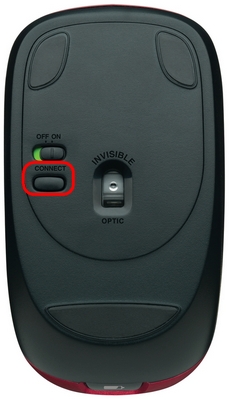

-
Ajoutez la souris à votre ordinateur.
-
Windows 7: Sélectionnez Démarrer > Panneau de configuration > Périphériques et imprimantes.
-
Windows 8: Sur l'écran d'accueil, cliquez avec le bouton droit sur un espace vide et sélectionnez Toutes les applications > Panneau de configuration > Périphériques et imprimantes.
REMARQUE: si vous ne trouvez pas Périphériques et imprimantes, modifiez l'affichage du Panneau de configuration en choisissant Afficher par : Petites icônes. Vous pouvez alors voir tous les éléments du Panneau de configuration.

-
-
Cliquez sur Ajouter un périphérique.

-
Cliquez sur Bluetooth Mouse M557 dans la liste des dispositifs, puis sur Suivant.
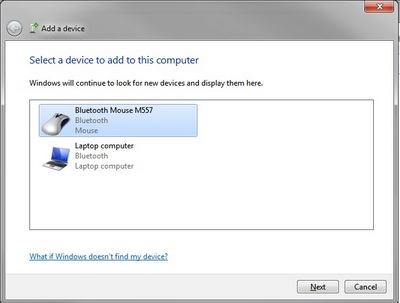
-
Saisissez le code PIN 0000 le cas échéant, puis appuyez sur la touche Entrée du clavier.
-
Cliquez sur Fermer pour quitter.
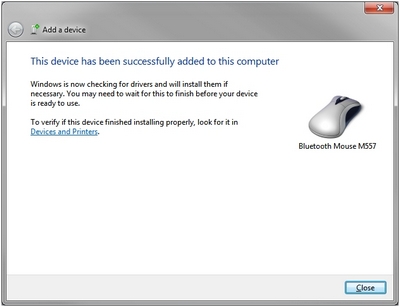
REMARQUE: si la souris est déjà couplée mais rencontre des problèmes de reconnexion, vous pouvez la retirer de la liste des dispositifs et suivre les instructions ci-dessus pour la reconnecter.
Remarque importante : L’outil de mise à jour du micrologiciel n’est plus pris en charge ni maintenu par Logitech. Nous recommandons vivement d’utiliser Logi Options+ pour les dispositifs Logitech pris en charge. Nous sommes là pour vous aider pendant cette transition.
Remarque importante : Logitech Preference Manager n’est plus pris en charge ni maintenu par Logitech. Nous recommandons vivement d’utiliser Logi Options+ pour les dispositifs Logitech pris en charge. Nous sommes là pour vous aider pendant cette transition.
Remarque importante : Logitech Control Center n’est plus pris en charge ni maintenu par Logitech. Nous recommandons vivement d’utiliser Logi Options+ pour les dispositifs Logitech pris en charge. Nous sommes là pour vous aider pendant cette transition.
Remarque importante : L’utilitaire de connexion Logitech n’est plus pris en charge ni maintenu par Logitech. Nous recommandons vivement d’utiliser Logi Options+ pour les dispositifs Logitech pris en charge. Nous sommes là pour vous aider pendant cette transition.
Remarque importante : Le logiciel Unifying n’est plus pris en charge ni maintenu par Logitech. Nous recommandons vivement d’utiliser Logi Options+ pour les dispositifs Logitech pris en charge. Nous sommes là pour vous aider pendant cette transition.
Remarque importante : Le logiciel SetPoint n’est plus pris en charge ni géré par Logitech. Nous recommandons vivement d’utiliser Logi Options+ pour les dispositifs Logitech pris en charge. Nous sommes là pour vous aider pendant cette transition.
Questions fréquentes
Aucun produit n'est disponible pour cette section
